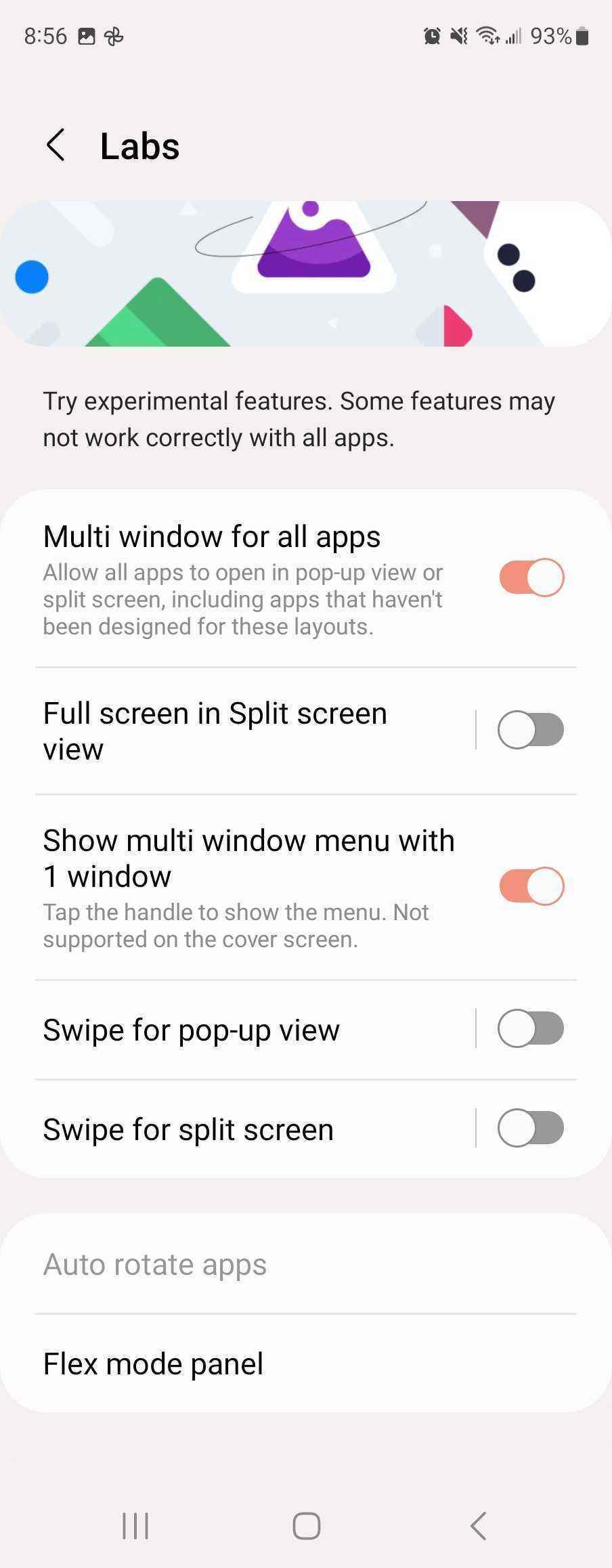Demek Samsung’un katlanabilirlerinden birinin gururlu sahibisin. Kendine bir bak, seni erken evlat edinen! Telefonunuzu tipik bir döşeme tipi telefondan kullanmanın birkaç yolu daha var ve muhtemelen bu yüzden bir tane satın aldınız.
Flex Modu bu özelliklerden biridir. Bu temelde, telefonun ana ekranını yarıya kadar katlanmış olarak kullandığınızda kullanılan bir terimdir. Telefonu kapatıp, görüntülü aramalar gibi eller serbest kullanmak istiyorsanız bu çok kullanışlıdır ve bazı uygulamalar bundan yararlanmak için varsayılan olarak optimize edilmiştir.
Flex Modu’nu yerel olarak destekleyen uygulamalarla nasıl kullanacağınız ve desteklemeyen uygulamalar için nasıl etkinleştireceğiniz aşağıda açıklanmıştır. Bu adımları, One UI 4.1.1 çalıştıran bir Galaxy Z Fold 4 ve Galaxy Z Flip 4 üzerinde test ettim.
Esnek Modu destekleyen uygulamalar için
Esnek Mod’a girmek için, yön kilidinin kapalı olduğundan emin olun (bildirim/hızlı ayarlar gölgesindeki kilit simgesini kontrol edin), ardından bir uygulama açın ve telefon ekranını bir dizüstü bilgisayar veya makyaj çantası gibi yarıya kadar katlayın. Uygulama destekliyorsa, içeriğin üst ekrana taşındığını ve genellikle altta bir dizi kontrol göründüğünü görürsünüz. Bu, uygulamaya göre değişir; ayrıca, Katlamada Flex Modu’nu destekleyen her uygulama Flip’te desteklenmez.
Fold 4’te varsayılan olarak Flex Mode’u destekleyen uygulamaların listesi:
- Hesap makinesi
- Takvim
- Kamera
- Saat
- Google Duo
- Galeri
- internet
- Telefon
- Samsung Ücretsiz
- Samsung Sağlık
- Samsung TV Artı
- Youtube
- yakınlaştır
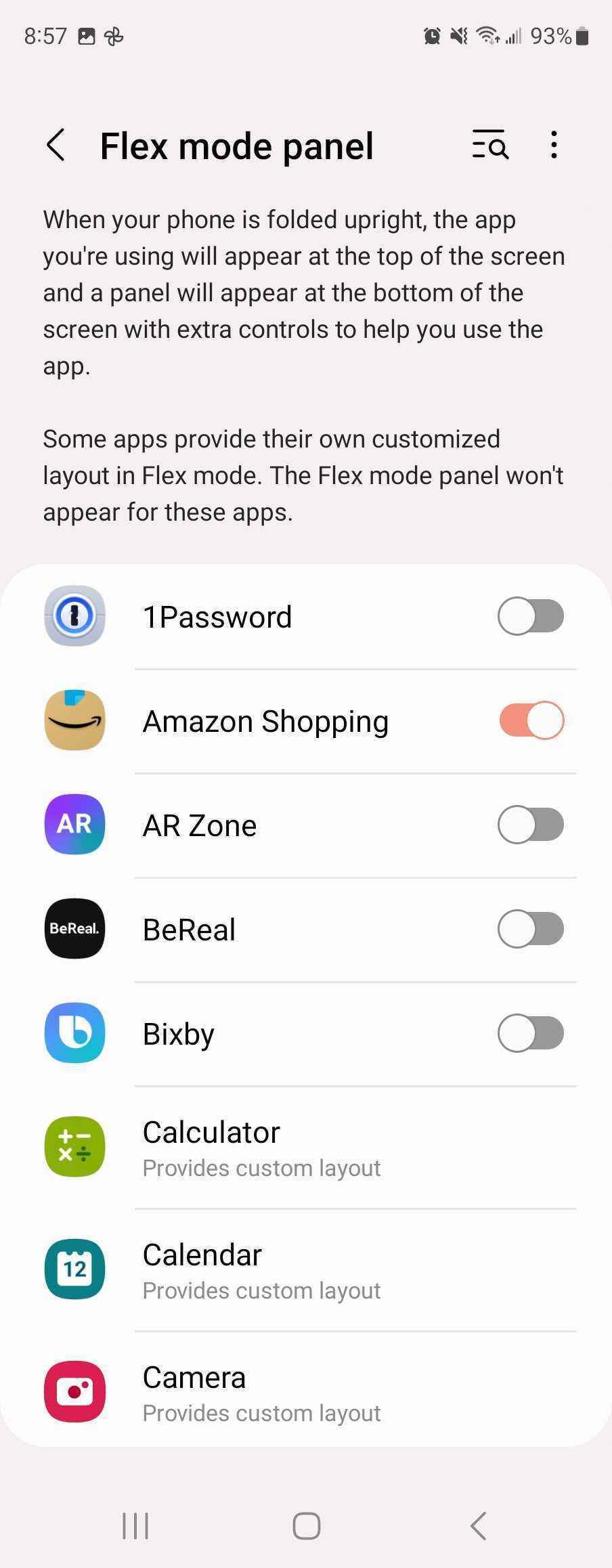
Diğer uygulamalar için
Yukarıdaki uygulamalardan herhangi birini Flex Modunda kullanmak için herhangi bir şey yapmanız gerekmez. Ancak, bir Fold 3 veya 4 veya bir Flip 3 veya 4 kullanıyorsanız, telefonunuzdaki hemen hemen her uygulama için Flex Modu’nu etkinleştirmek için birkaç ekstra adımı uygulayabilirsiniz. İşte yapmanız gerekenler:
- git Ayarlar > Gelişmiş özellikler > Laboratuvarlar
- Aşağıya kaydırın ve dokunun Esnek mod paneli
- Esnek Mod ile kullanmak istediğiniz uygulamanın yanındaki anahtara dokunun
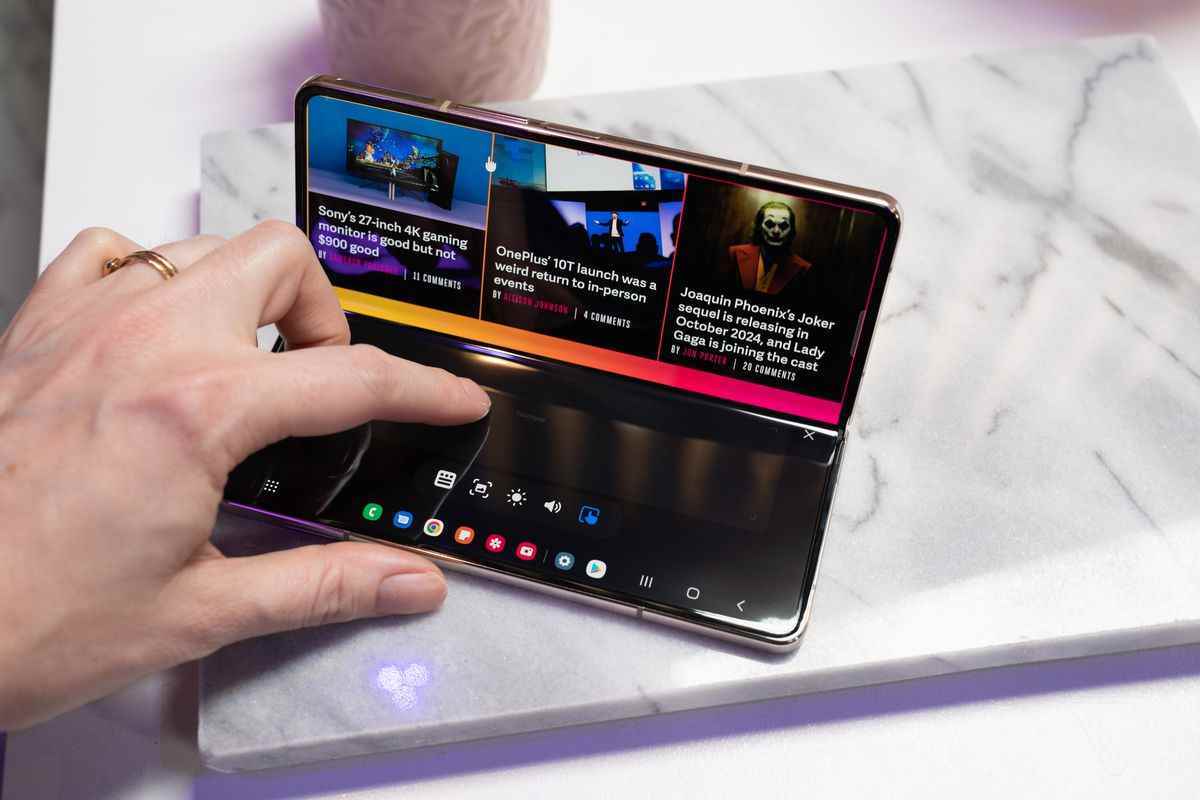
Bunu yaptıktan sonra uygulamayı açın, telefonu yarıya katlayın ve içeriğin ekranın üst yarısına taşındığını ve altta bir dizi simgeyle birlikte bir kontrol panelinin göründüğünü göreceksiniz. İşte yaptıkları:
- Bildirimler — bildirim gölgesini aşağı çekmek için dokunun
- Ekran görüntüsü
- Parlaklık
- Ses
Fold 4 ve Flip 4 ile başlayarak beşinci bir seçenek göreceksiniz: Dokunmatik yüzey. Bu simgeye dokunduğunuzda, PC tarzı bir dokunmatik yüzey ve ekranın üst yarısında hareket eden bir imleç elde edeceksiniz. Dokunmatik yüzey kontrolleri tam da beklediğiniz gibi: yakınlaştırmak için parmaklarınızı birleştirin, kaydırmak için iki parmağınızı kullanın ve bir şeye tıklamak için dokunun. Telefonunuzun kendi başına oturabilme özelliğinden yararlanmanın akıllıca bir yolu.
Şimdi ileri git ve esnet.